
LibreOffice Writer ücretsiz paketlerAkıllı telefonunuzun klavyesinde muhtemelen aşina olduğunuza benzer şekilde otomatik tamamlama sistemi. Ancak LibreOffice’ler çok daha güçlü ve daha çok kişiselleştirilebilir - tam olarak hangi kelimeleri otomatik olarak tamamlamak istediğinizi ve hangilerini istemediğinizi söyleyebilirsiniz.
Otomatik Tamamlama Özelliği Nasıl Etkinleştirilir ve Devre Dışı Bırakılır
Varsayılan olarak, Otomatik Tamamlama özelliği zatensağladı. Herhangi bir orta-uzun kelimeyi bir kereden fazla yazarak görebilirsiniz. Yazdığınız sırada imlecinizin üzerinde küçük bir kelime belirecektir: bu şekilde bir kelime gördüğünüzde, Enter tuşuna basabilir ve kelimenin geri kalanını anında bitirebilirsiniz.
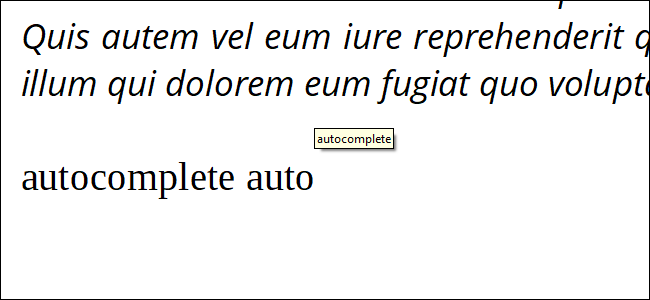
Bunu kapatmak için, Araçlar menüsünü tıklayın, ardından imlecinizi Otomatik Tamamla seçeneğinin üzerine getirin ve ardından "Otomatik Tamamla Seçenekleri" ni tıklayın.

Bu pencerede, “Kelime Tamamlama” sekmesine tıklayınen sağda. Buradaki ilk seçenek “Kelime tamamlamayı etkinleştir” dir. Açıksa ve kapatmak istiyorsanız onay işaretini kaldırın. Kapalıysa ve açık olmasını istiyorsanız, yerinde onay işaretini tıklayın. Belgenize dönmek için “Tamam” ı tıklayın.

Otomatik Tamamlama Listesine Kelime Ekleme ve Kaldırma
LibreOffice yazdıklarınızı ve herhangi bir kelimeyi izlerbu sekiz harf veya daha uzun olması durumunda, o belgenin Kelime Tamamlama listesine eklenir. Sözcüğü tekrar yazdığınızda, size otomatik olarak tamamlama seçeneği sunar.
Bunun için bazı ayarları değiştirebiliriz. Otomatik Düzeltme menüsünü tekrar Word Completion sekmesine açın. Ekranın sağında, Otomatik Tamamlama işlevi için şu anda etkin olan tüm kelimelerin bir listesi olduğunu unutmayın.

Listedeki herhangi bir kelimeyi tıklayabilir, daha sonra otomatik olarak bitirmek için seçeneği kalıcı olarak kaldırmak üzere “Girişi Sil” i tıklayabilirsiniz.
Buraya manuel olarak bir kelime eklemenin bir yolu yoktur, ancak varsayılan ayarları etkin halde bırakarak ve minimum harf uzunluğundan daha uzun bir kelime yazarak bunu yapabilirsiniz.
Gelişmiş Ayarlar
Bu menüdeki diğer seçenekler, daha derin bir kişiselleştirme yapmanızı sağlar. İşte dikkat etmek isteyeceksiniz olanlar - istediğiniz gibi etkinleştirin veya devre dışı bırakın.
- Boşluk ekle: kabul düğmesine bastıktan sonra otomatik olarak tamamlanmış bir kelimeye tek boşluk ekler (Varsayılan olarak girin). Kelimenin tam anlamıyla, sadece boşluk tuşuna basmaktan kurtarır.
- Bir ipucu olarak göster: Yukarıda görüldüğü gibi yazarın sonraki sürümleri için varsayılan davranış. Bunu devre dışı bırakırsanız, otomatik olarak tamamlanan kelimeler mavi renkle vurgulanır ve şöyle görünür:

- Kelimeleri topla: yazdıkça kelimeleri otomatik olarak ekler. Listeye yeni kelimeler eklemek istemiyorsanız bunu devre dışı bırakın:
- Bir belgeyi kapatırken: mevcut belgenizi her kapatışınızda toplanan sözcükleri kaldırır.
- İle kabul et: Otomatik Tamamla özelliğini etkinleştirmek istediğiniz tuşu seçin. Girme varsayılandır ancak Son, sağ ok, Sekme ve boşluk çubuğu da seçeneklerdir.
- Minimum kelime uzunluğu: Otomatik Tamamlama listesine bir kelime eklemek için gereken harflerin uzunluğunu ayarlar. Sekiz harf oldukça iyi bir rakamdır, ancak istediğiniz gibi artırabilir veya azaltabilirsiniz.
- Maksimum Giriş: İnternet’te bulunan Otomatik Tamamlama kelimelerinin maksimum sayısıherhangi bir zamanda listeler. Liste aşılırsa, yazarken yeni kelimeler ekler ve en az kullanılan kelimeleri listeden çıkarırsınız. Maksimum değer 65,525'tir; bu, muhtemelen yalnızca binlerce sayfalık bir kitap yazıyorsanız ulaşırsınız.
Değişikliklerinizi uygulamak için "Tamam" ı veya tekrar LibreOffice varsayılanına değiştirmek için "Sıfırla" yı tıklayın.
Bazı kullanıcılar bu özelliği kullanışlı bulurken, bazıları rahatsız edici buluyor. Hangi kampa girerseniz yapın, artık AutoComplete'ı istediğiniz gibi özelleştirebilirsiniz.








